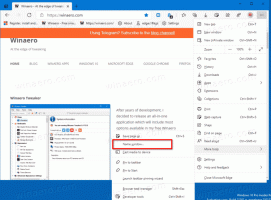כיצד לבדוק אם המחשב שלך תומך ב-USB 3.0

לעתים קרובות מאוד משתמשים שואלים אותנו כיצד למצוא אם המחשב שלהם תומך ב-USB 3.0. USB 3.0 מוסיף קצב העברה חדש זה יכול להעביר נתונים במהירות של עד 5 Gbit/s (625 MB/s), שזה בערך פי עשרה מהר יותר מה-USB 2.0 תֶקֶן. היום נראה את הדרך המהירה ביותר לקבוע זאת.
בדוק אם המחשב שלך תומך ב-USB 3.0
הדרך המהירה ביותר למצוא אותו היא לבדוק את מנהל ההתקנים ולחפש את המילים "xHCI"או"בקר מארח מורחב" בקבוצת בקרי USB. בוא נראה את השלבים עבור זה ב- Windows 10.
- לחץ לחיצה ימנית על כפתור התחל כדי לפתוח את תפריט ההקשר שלו (תפריט Power User, ידוע גם כ תפריט Win+X). בחר את הפריט שנקרא "מנהל ההתקנים".
- במנהל ההתקנים, הרחב את צומת בקרי ה-USB.
- אם המחשב שלך תומך ב-USB 3.0, תראה את הפריט המכיל את "xHCI"או"בקר מארח מורחב"חלק בשם. ראה את התמונה למעלה.
זהו זה! משמעות הדבר היא שחומרת המחשב ומנהל ההתקן המותקן שלך תומכים ב-USB 3.0. שים לב שרק Windows 8 ו-Windows 10 תומכות בזה, Windows 7 דורש מנהל התקן של צד שלישי מספק החומרה שלך.